
midas NFX 2022R1(CAE分析軟件)
v2022.05.31 免費版- 介紹說明
- 下載地址
- 精品推薦
- 相關軟件
- 網友評論
midas NFX 2022R1提供CAE仿真分析功能,可以在軟件上執(zhí)行疲勞分析,執(zhí)行非線性靜力分析,執(zhí)行熱傳遞/熱應力分析,主要的功能都可以在軟件頂部區(qū)域找到,新建一個分析項目就可以開始添加數據,支持分配初始速度至分析模型,支持分配全局反應譜至分析模型,支持分配運動副的力/力矩載荷至分析模型,支持分配時間依存運動副載荷至分析模型,可以將模擬考慮運動副的位移載荷至分析模型,每個功能都提供細節(jié)參數設置,讓用戶可以自己控制分析模型,需要就可以下載使用!
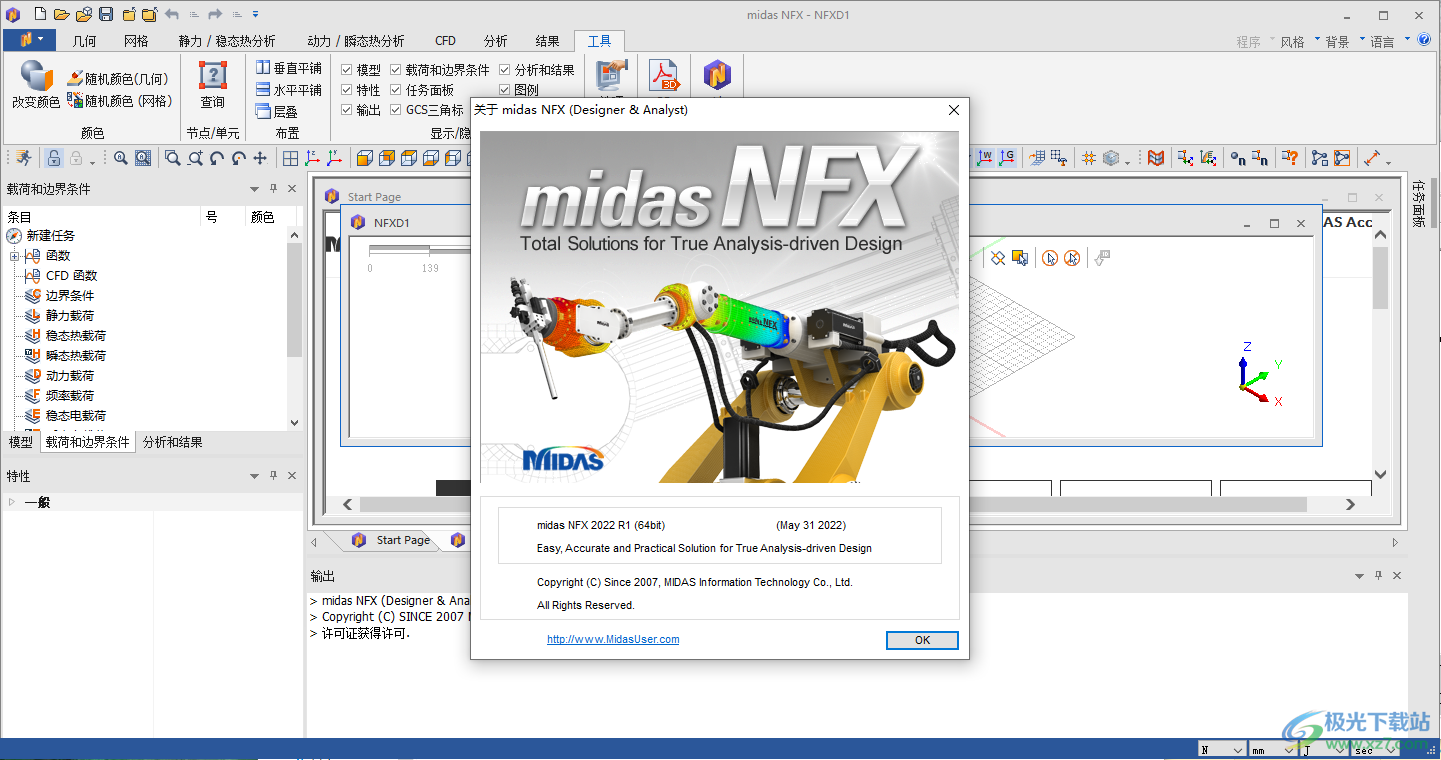
軟件功能
1、非線性靜力
- 材料非線性分析 ( 彈塑性、不可壓縮 / 可壓縮橡膠 )
- 幾何非線性分析 ( 大位移、大旋轉、大應變 )
- 接觸非線性分析 ( 一般接觸、自接觸,支持過盈裝配分析 )
- 支持非線性預應力分析,并應用于模態(tài)分析或者復模態(tài)分析
- 自動載荷增量,提供多種迭代方法:牛頓 - 拉夫遜、更新的牛頓 - 拉夫遜、初始剛度法、弧長法
- 支持位移、荷載以及能量三種收斂準則
- 考慮應力剛化效應
2、疲勞分析
- 支持基于線性靜力、非線性靜力、熱應力、瞬態(tài)響應(顯式、隱式)、隨機振動的疲勞分析
- 支持應力疲勞和應變疲勞
- 結果輸出損傷度和疲勞壽命
- 雨流計數法
- 平均應力修正 (Goodman、Gerber、soderberg、Morrow、SWT)
- E-N 曲線、S-N 曲線
- 疲勞荷載曲線
- 拓撲優(yōu)化中可考慮疲勞約束條件
3、優(yōu)化分析
拓撲優(yōu)化
- 考慮產品制造條件的分析功能
- 設計中的約束條件 ( 應力、位移、特征值、對稱條件等 )
- 定義設計區(qū)域和非設計區(qū)域;查看拓撲優(yōu)化結構,導出拓撲優(yōu)化模型
- 提供基于線性靜力的拓撲優(yōu)化 ( 最小柔順度和最小體積 )、基于模態(tài)分析的拓撲優(yōu)化 ( 最大特 征值和最小體積 )、
- 基于頻響響應分析的拓撲優(yōu)化分析 ( 最小柔順度和最小體積 )
尺寸優(yōu)化
- 基于 1D 和 2D 單元的尺寸優(yōu)化
- 提供位移、應力、體積、特征值等約束條件
- 試驗方法:拉丁超立方設計法、正交陣列、完全因子設計、中心復合材料設計
- 各變量之間的相關性分析
- 近似模型:多項式回歸模型、Kriging 模型
4、熱傳遞 / 熱應力分析
線性穩(wěn)態(tài)熱傳遞 / 線性穩(wěn)態(tài)熱應力分析
- 熱源、熱傳導、熱對流、熱輻射、熱流率、初始溫度、固定溫度條件
- 單一工況傳熱及應力連續(xù)分析
- 模擬不連續(xù)零件之間熱傳導的熱接觸功能
- 考慮腔體輻射的熱傳遞分析功能 ( 開 / 關條件,輻射形狀因子計算 )
非線性穩(wěn)態(tài)熱傳遞 / 非線性穩(wěn)態(tài)熱應力分析
- 溫度依存材料特性 / 溫度依存邊界條件
線性 / 非線性瞬態(tài)熱傳遞,線性 / 非線性瞬態(tài)熱應力分析
- 使用傳感器的有效瞬態(tài)熱傳遞分析
- 單一工況傳熱及應力連續(xù)分析
5、線性動力
- 瞬態(tài)響應分析
- 頻率響應分析
- 隨機響應分析
- 反應譜分析(支持中國及其他國家和地區(qū)設計譜數據)
- 支持直接積分法和模態(tài)疊加法,后者可以直接導入模態(tài)分析結果
- 考慮多載荷條件下分析功能
- 考慮預應力分析功能
- 多種阻尼效果(模態(tài)、結構、材料、瑞利、頻率依存)
6、多體動力學
- 支持剛體和柔體結合的多體系統(tǒng)同步分析
- 運動副:固定副、轉動副、平動副、槽副、圓柱副、萬向節(jié)、球副、平面副、一般副
- 可以考慮幾何非線性、材料非線性和接觸非線性
7、非線性動力
非線性隱式瞬態(tài)
- 支持各種非線性:材料、幾何、接觸非線性
- 查看收斂結果和分析迭代步的結果
- 使用子工況的重啟功能和使用多核的并行進程功能
非線性顯式動力分析
- 支持各種非線性:材料、幾何、接觸非線性
- 支持質量縮放
- 通過單元自動計算臨界時間步
- 查看收斂結果和分析迭代步的結果
- 使用子工況的重啟功能和使用多核的并行進程功能
8、復模態(tài)分析
- 支持結構阻尼、模態(tài)阻尼的定義
- 支持非線性預應力下的復模態(tài)分析
- 輸出復模態(tài)特征值的實部和虛部
軟件特色
自動接觸(CFD)
使用自動接觸創(chuàng)建CFD接觸,使用自動接觸時,只需選擇幾何體或網格組,而無需選擇接觸面。
多孔壓力躍升
多孔壓力躍升邊界條件是用作阻礙流動的邊界條件,例如過濾器和濾網,可以在流體域的邊界或內部使用多孔壓力躍升條件。對于內部多孔壓力躍升條件,在創(chuàng)建網格時,不需要合并節(jié)點,或在合并節(jié)點的情況下使用內部面功能來施加邊界條件,阻力值可以通過阻抗系數或阻抗曲線來定義。
風扇
風扇邊界條件用作增加壓力的邊界條件,例如風扇或泵。風扇邊界條件可用于邊界或內部。對于內部風扇,創(chuàng)建網格時,不需要合并節(jié)點,或在合并節(jié)點時使用內部面功能來輸入風扇邊界條件。如果是進、出口風扇,則必須輸入外部壓力條件。如果是內部風扇,則必須檢查風扇的運行方向。
薄板
薄板邊界條件用于對流動空間內部的薄板建模,例如將導流葉片作為平面(2D)建模,或對切屑和板之間的薄空間中的導熱油脂等建模。
如果幾何是分開的,則定義為面對面接觸或邊與邊接觸;如果內部有2D面,則選擇內部面。對于內部面,在創(chuàng)建網格時必須激活高級選項(>>)的內部面功能。熱傳導系數和板厚會影響薄板的傳熱
使用方法
1、打開Crack文件夾,解壓zip文件,將服務器SolidSQUAD_License_Servers復制到C盤運行
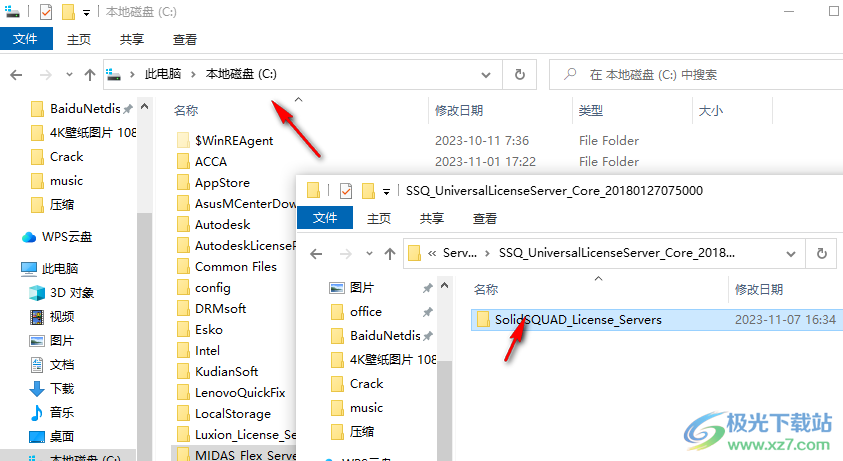
2、管理員啟動install_or_update.bat,等待服務啟動
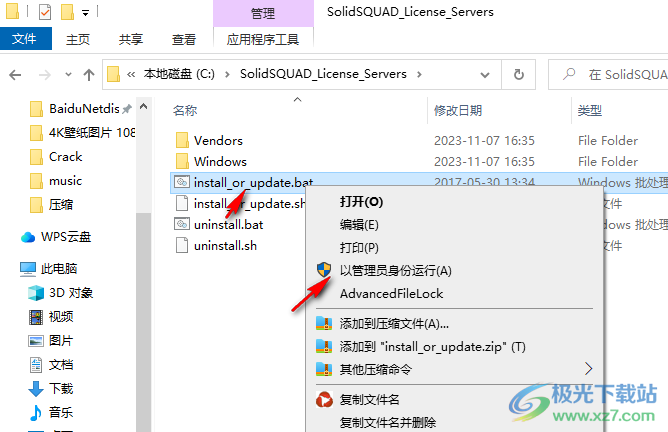
3、打開midas.NFX.2022.R1.Win64.iso,雙擊主程序開始安裝
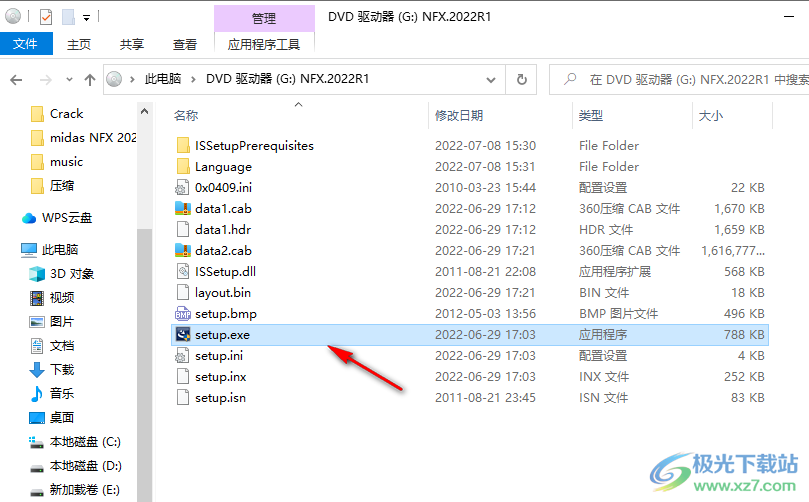
4、這里是軟件的安裝引導界面,點擊next
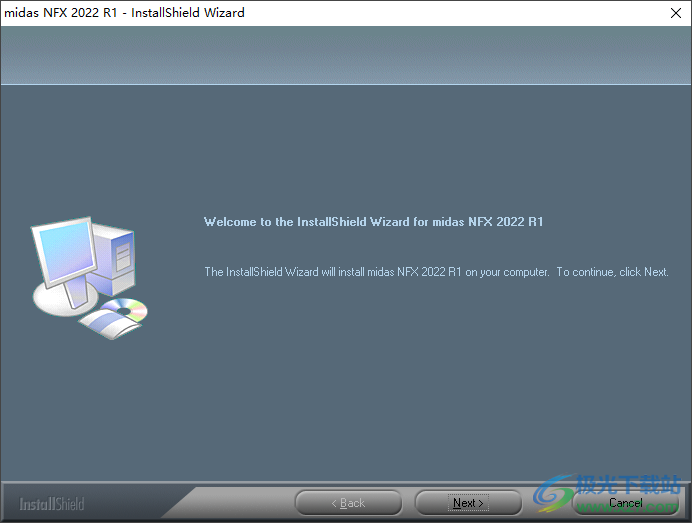
5、軟件的安裝過程,等待幾分鐘
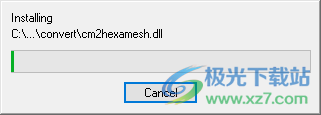
6、提示midas NFX 2022 R1安裝完畢,點擊cancel結束安裝
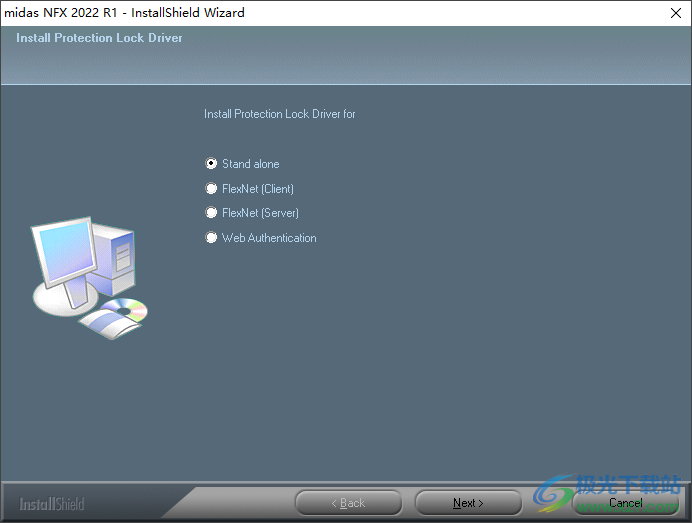
7、將Client里面的midas NFX 2022 R1文件夾復制到C:Program Files
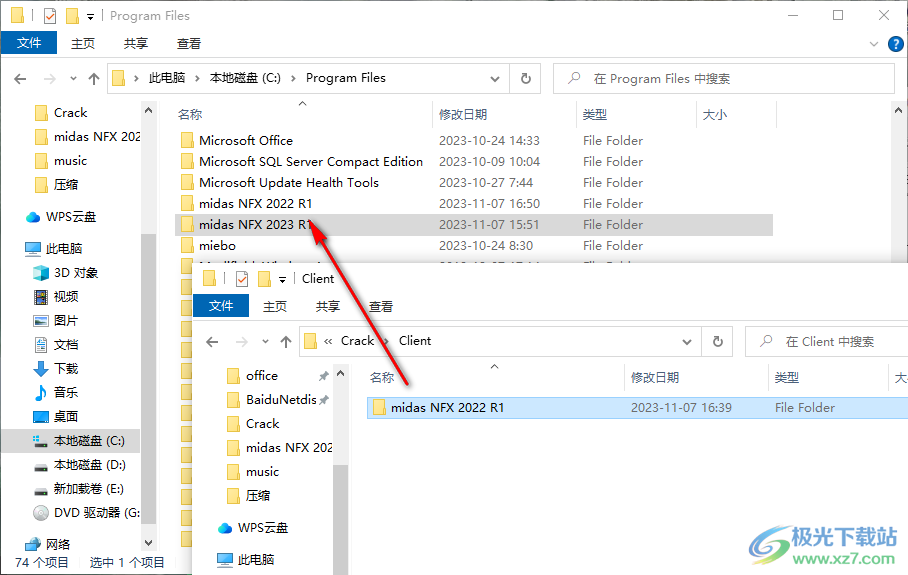
8、雙擊SolidSQUADLoaderEnabler.reg就可以添加注冊信息
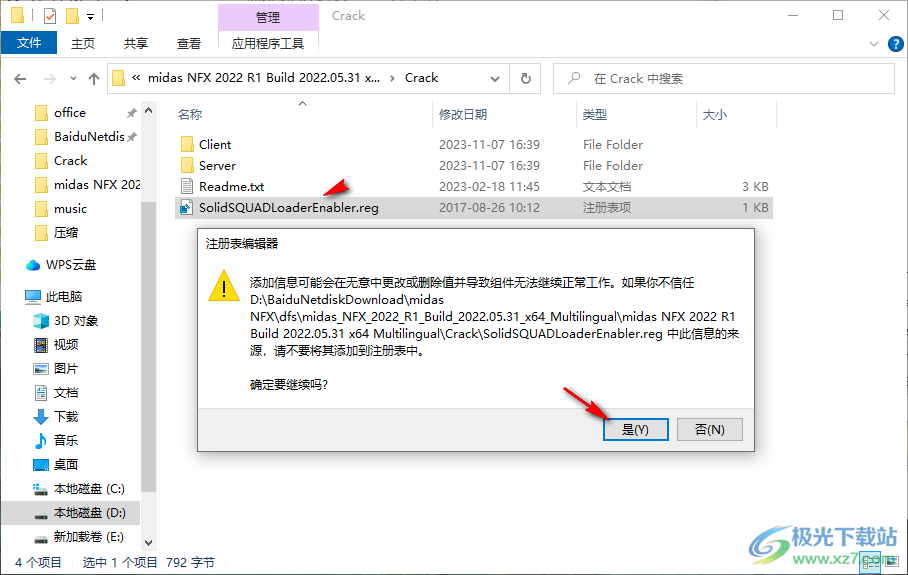
9、啟動軟件如果是英文,可以在右上角的語言設置界面選擇Chinese設置中文
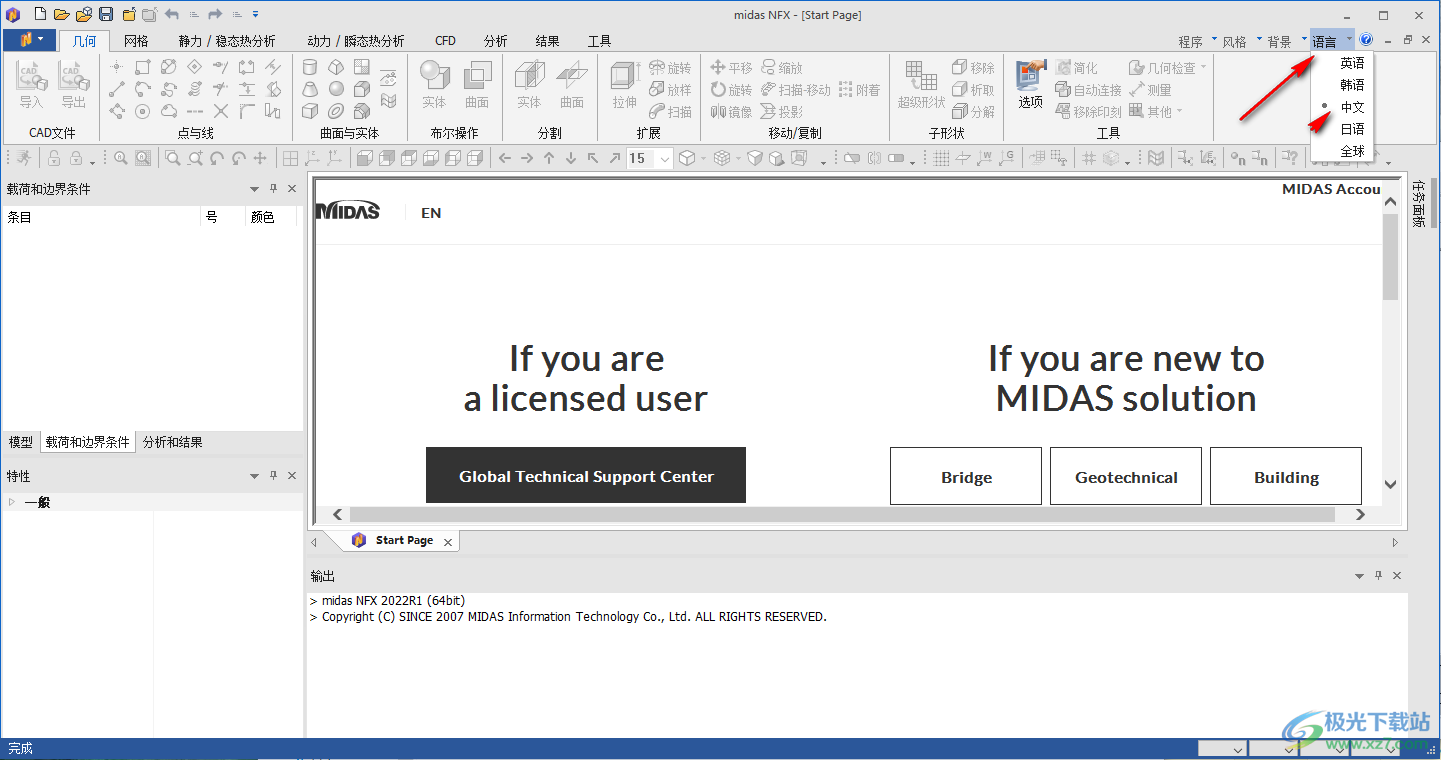
10、在工具界面點擊選項按鈕,找到許可證選擇網絡許可證,輸入27800@localhost,點擊底部的確定按鈕
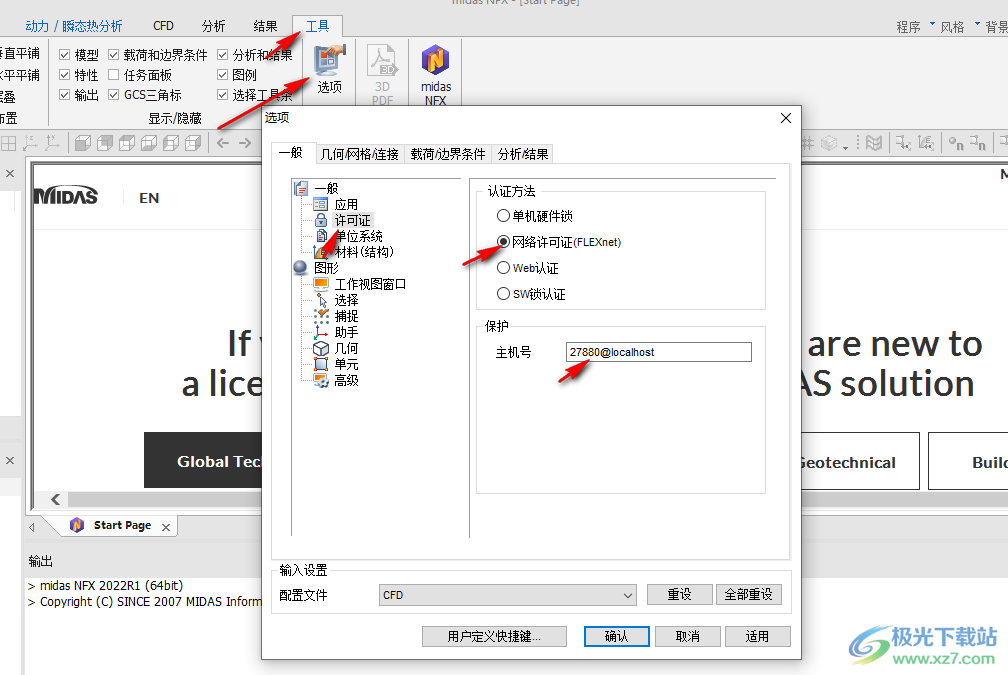
11、現在midas NFX 2022 R1就可以正常使用了,可以新建項目開始分析載荷數據
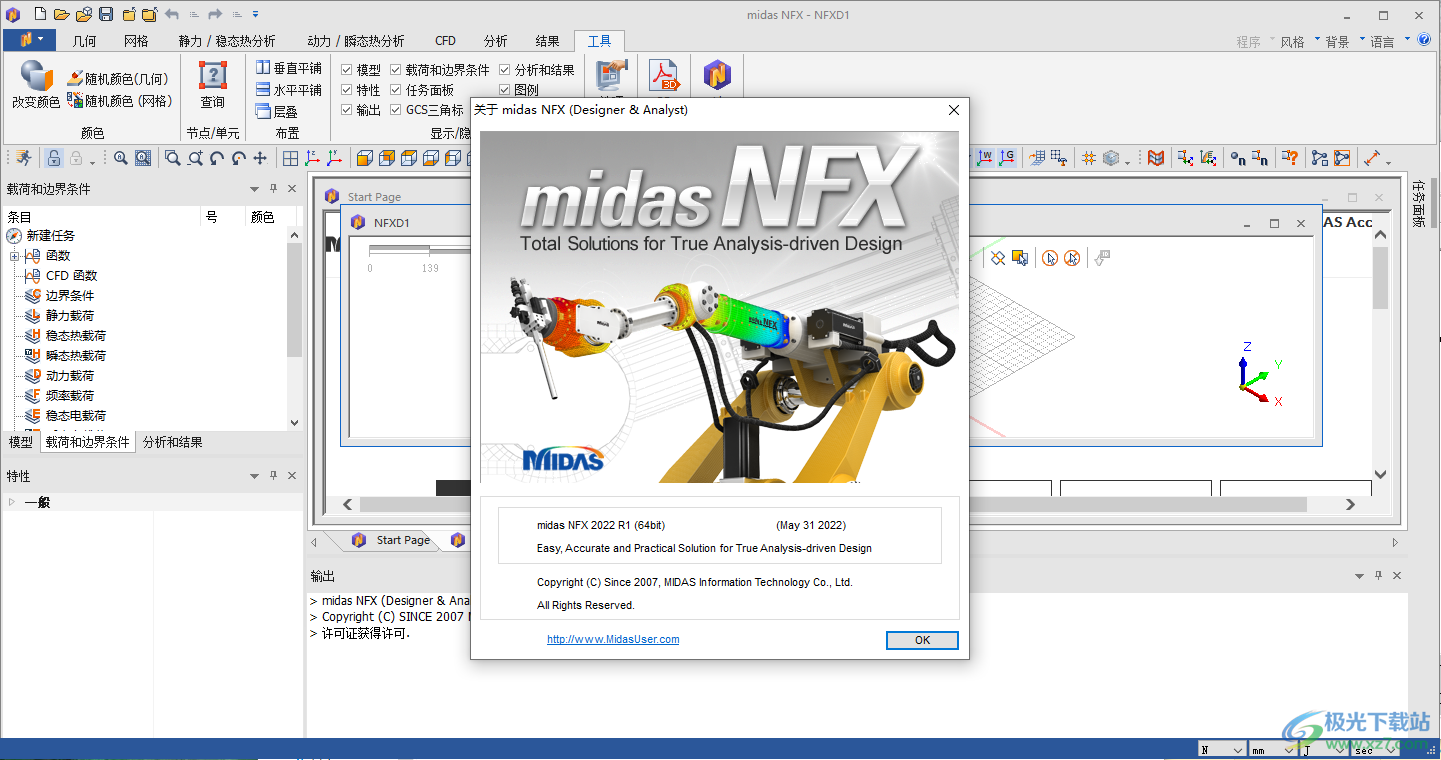
官方教程
高級結果查看
綜述
該部分主要提供比較復雜的結果查看方式。其中部分可應用于CFD分析。
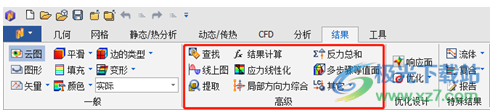
查詢任意節(jié)點/單元的結果值,點擊任意節(jié)點/單元,將以標簽的形式顯示此處的結果值。
選擇對話框底部的最大值、最小值或最大絕對值會顯示當前處于顯示狀態(tài)的網格的最大值、最小值或最大絕對值。

以表格的形式展示結果值。
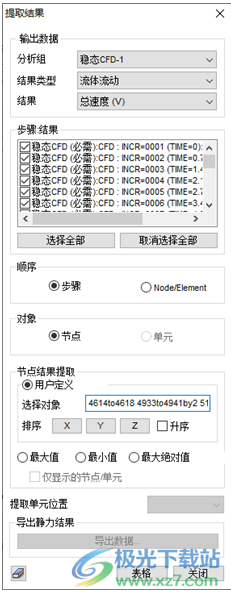
分析組
選擇分析工況或分析組。
結果類型
選擇結果類型,如流體流動,傳熱,多相流等。
結果
選擇要提取的結果。
步驟
選擇要提取結果的步驟,可以只提取一個步驟的,也可同時提取多個步驟。
順序
選擇輸出表格中是以分析步驟排列還是節(jié)點/單元排列。當選擇一個節(jié)點/單元,多個步驟時,推薦以步驟排列;當選擇多個節(jié)點/單元,一個步驟時,推薦以節(jié)點/單元排列;
對象
選擇是提取節(jié)點的值還是單元的值,對于大多數結果來說,選定了要提取的結果之后,對象的類型就定了。
節(jié)點/單元結果提取
選擇提取哪些節(jié)點/單元的結果。提供了兩種方式:用戶定義、最大值/最小值/最大絕對值。
用戶定義:由用戶決定提取哪些節(jié)點/單元的值,需要用戶從圖形界面選擇要提取的節(jié)點/單元。可以選擇在輸出的表格中是否按照按節(jié)點的X坐標值、Y坐標值或Z坐標值進行排序,默認是降序,可選擇升序。
最大值/最小值/最大絕對值:輸出所有節(jié)點/單元的最大值/最小值/最大絕對值。若只想要輸出當前顯示狀態(tài)的節(jié)點/網格,請勾選“僅顯示的節(jié)點/單元”。
提取單元位置
當提取的對象選擇單元時,可以選擇提取單元哪個位置的結果,如單元中心,單元各個節(jié)點等。
導出數據
將選中的結果的值以文本的形式導出并保存。
表格
彈出新的窗口,以表格的形式顯示結果。
多步驟等值面
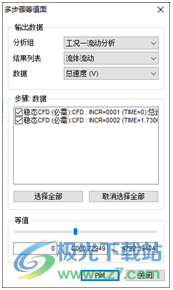
結果等值面:3D、2D
綜述
顯示結果在選定值下的等值面,3D分析為等值面,2D分析為等值線。如果選中了多個步驟,將通過不同的顏色顯示不同的步驟。
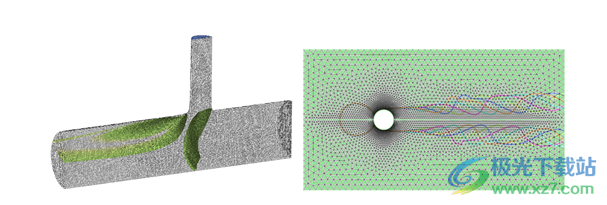
分析組
選擇分析工況或分析組。
結果列表
選擇結果類型。
數據
選擇應用什么結果來顯示等值面。
步驟
選擇要顯示等值面的步驟,可以是一個步驟,也可以是多個步驟。對于多個步驟,將以不同的顏色區(qū)分各個步驟的等值面。
等值
定義等值面的值。通過拖動滑塊來調整該值。
流線
綜述
顯示所選節(jié)點或所選面上節(jié)點的流動路徑。

分析組
選擇查看流動路徑的分析工況或分析組。
步驟
選擇該分析組下的分析步驟。
目標
選擇查看流動路徑的目標對象,可以通過面或節(jié)點來選擇。
樣點數量
當通過面來選擇目標時,可以通過樣點數量來顯示該面流動路徑的密集度。
流線類型
選擇以什么形式顯示流動路徑,可以是線,也可以是管,并可定義寬度。
顏色類型
選擇以什么顏色來顯示流動路徑。可以是單色的,也可以是跟隨云圖顏色的。
箭頭選項
設置流動路徑的箭頭樣式。
流線列表
定義好一個路徑后,點擊添加,可以添加多個路徑,添加后的路徑將保存在該分析文件中。對話框關閉后,添加的路徑不會丟失
壁面流體力
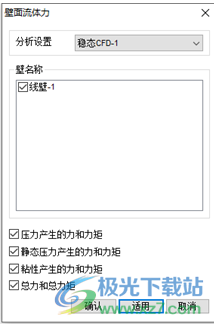
綜述
查看由于流體流動作用在壁面上的力和力矩。
分析設置
選擇一個分析工況。
壁面名稱
選擇一個壁面。
結果選擇
選擇要查看的結果類型,包括:壓力產生的力和力矩、靜態(tài)壓力產生的力和力矩、粘性產生的力和力矩以及總力和總力矩。
定義完成后點擊確認或適用,查看結果輸出。
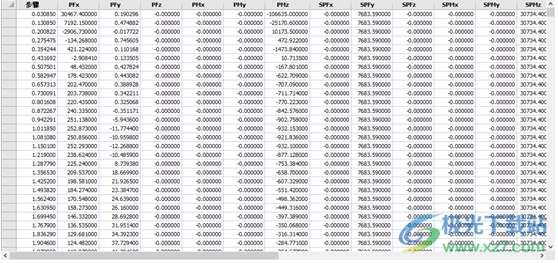
顆粒路徑
綜述
顆粒路徑用于查看顆粒在流體中的運動路徑。
分析組
選擇查看顆粒路徑的分析工況。
流徑類型
選擇顆粒路徑的類型,可選線或者管,并可設置寬度。
顏色類型
選擇顆粒路徑的顏色類型,可選單色,或跟隨云圖顏色。
箭頭選項
設置路徑的箭頭。
定義完成后點擊適用,查看結果輸出。
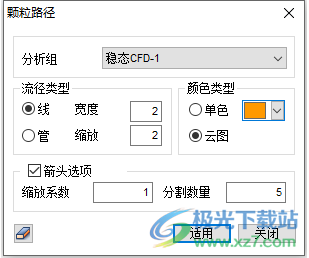
查看CFD收斂/監(jiān)控曲線圖
綜述
在前處理中我們可以定義結果監(jiān)控點,在計算過程中收斂曲線窗口將顯示norm值和結果監(jiān)控值的變化歷程。對于這些值的歷程曲線,我們同樣可以在后處理部分重新調出,以檢查收斂性。
在“分析和結果”樹中右鍵分析工況,選擇“CFD曲線圖”,彈出CFD曲線圖的窗口,在窗口中用戶需要選擇分析工況和曲線圖的類型(norm值和監(jiān)控值)。

圖例編輯
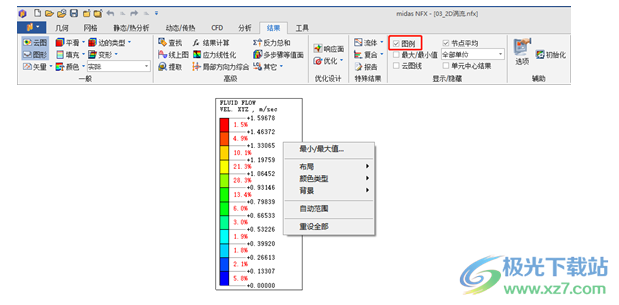
綜述
用戶可以在菜單欄中選擇是否顯示圖例。
顯示圖例后,右鍵圖例,可以對圖例進行編輯,定義其顯示樣式。
最小/最大值
設置圖例的最小值、最大值。有兩種應用方式,一種是初始值,由程序根據當前處于顯示狀態(tài)的網格組的最大最小值來確定;另外一種是用戶定義值,由用戶定義圖例的范圍。網格組中超過最大值的范圍其顯示顏色和最大值一樣,小于最小值的范圍其顯示顏色和最小值一樣。
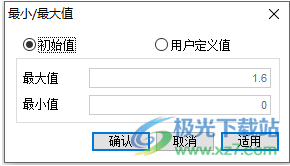
布局
設置圖例的布局樣式,包括排列形式(垂直、水平)、放置位置(右上角、左上角),另外圖例可以任意拖動。
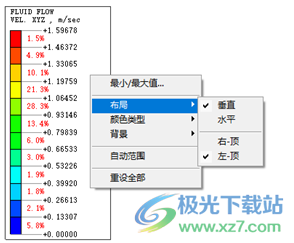
顏色類型
設置圖例的顏色樣式。包括RGB(紅綠藍)、灰色、重復兩種顏色。另外可以通過選擇“反轉”將最大值、最小值的顏色進行顛倒。

背景
設置圖例的背景樣式。包括透明、半透明、實體填充,也可由用戶指定一種純色進行背景填充。
自動范圍
激活自動范圍表示圖例各區(qū)間的大小由程序自動確定,不激活自動范圍時,圖例按照等區(qū)間分割。
重設全部
重置圖例的所有設置,恢復到初始狀態(tài)。
輸出控制
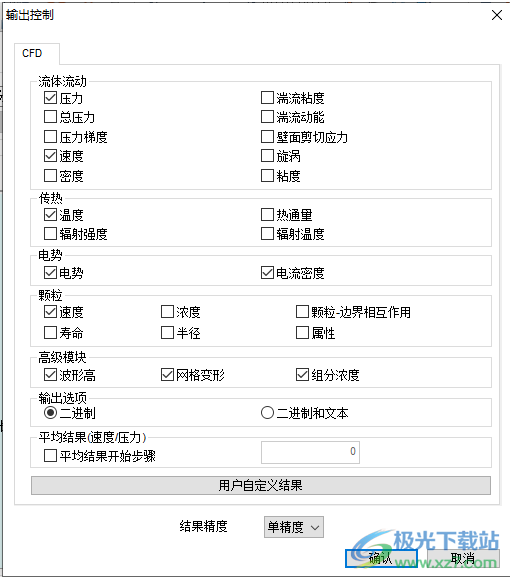
綜述
選擇要檢查后處理的項目。 此處檢查的項目作為結果輸出。
流體流動
選擇是否輸出流體流動相關的結果,包括:壓力、總壓力、壓力梯度、速度、密度、湍流粘度、湍流動能、壁面剪切力、旋渦、粘度。
傳熱
選擇是否輸出傳熱相關的結果,包括:溫度、熱通量、輻射強度、輻射溫度。
電勢
選擇是否輸出電勢相關的結果,包括:電勢、電流密度。
顆粒
選擇是否輸出顆粒相關的結果,包括:速度、濃度、顆粒-壁面相互作用、壽命(顆粒停留時間)、半徑、屬性。
高級模塊
選擇是否輸出高級模塊的結果,包括:波形高、網格變形、組分濃度。
輸出選項
選擇輸出文件的格式,包括:二進制、二進制和文本。
平均結果
需要特定時間段內對結果值進行平均時使用。平均值在最后一步中輸出從開始步驟到最后一步的平均值,支持輸出速度和壓力。
平均結果開始步驟:定義用于計算平均值的開始步驟。
用戶自定義結果
您可以使用默認情況下需要計算的變量來定義函數,用戶定義的函數名稱必須用英語輸入。
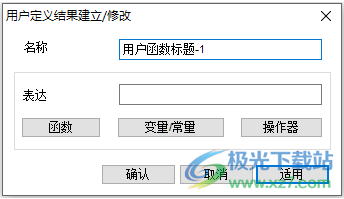
結果精度
選擇輸出結果的精度,包括:單精度和雙精度
綜述
輸入各種參數。
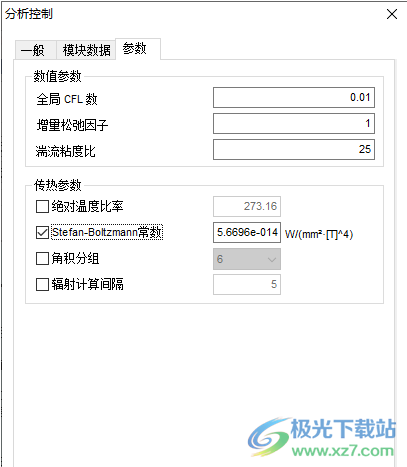
數值參數
· 全局CFL數
此參數確定穩(wěn)態(tài)分析中的時間間隔。 如果分析不能很好地收斂,則可以將默認值降低1/2到1/10,以提高計算的穩(wěn)定性。
· 增量松弛因子
CFD計算通過迭代計算解決。進行迭代計算,節(jié)點的物理量發(fā)生變化。增量松弛系數是控制變化量的系數。值越低,計算越慢,但穩(wěn)定性越高。
· 湍流粘度比
隨著湍流強度的增加,溫度或材料的擴散速率增加。 增加的擴散速率是自動計算的。 但是,如果該值繼續(xù)增加,則可能會發(fā)生非物理現象。 因此,您必須為該值定義一個上限。 湍流粘度比參數是代表其上限的值。
傳熱參數
· 絕對溫度比率
輻射分析中使用的值。
· Stefan-Boltzmann常數
輻射分析中使用的值。
· 角積分組
確定使用正交輻射模型時將三維空間劃分為恒定立體角的數量。
· 輻射計算間隔
確定使用正交復制模型時的計算間隔。
下載地址
- Pc版
midas NFX 2022R1(CAE分析軟件) v2022.05.31
本類排名
本類推薦
裝機必備
換一批- 聊天
- qq電腦版
- 微信電腦版
- yy語音
- skype
- 視頻
- 騰訊視頻
- 愛奇藝
- 優(yōu)酷視頻
- 芒果tv
- 剪輯
- 愛剪輯
- 剪映
- 會聲會影
- adobe premiere
- 音樂
- qq音樂
- 網易云音樂
- 酷狗音樂
- 酷我音樂
- 瀏覽器
- 360瀏覽器
- 谷歌瀏覽器
- 火狐瀏覽器
- ie瀏覽器
- 辦公
- 釘釘
- 企業(yè)微信
- wps
- office
- 輸入法
- 搜狗輸入法
- qq輸入法
- 五筆輸入法
- 訊飛輸入法
- 壓縮
- 360壓縮
- winrar
- winzip
- 7z解壓軟件
- 翻譯
- 谷歌翻譯
- 百度翻譯
- 金山翻譯
- 英譯漢軟件
- 殺毒
- 360殺毒
- 360安全衛(wèi)士
- 火絨軟件
- 騰訊電腦管家
- p圖
- 美圖秀秀
- photoshop
- 光影魔術手
- lightroom
- 編程
- python
- c語言軟件
- java開發(fā)工具
- vc6.0
- 網盤
- 百度網盤
- 阿里云盤
- 115網盤
- 天翼云盤
- 下載
- 迅雷
- qq旋風
- 電驢
- utorrent
- 證券
- 華泰證券
- 廣發(fā)證券
- 方正證券
- 西南證券
- 郵箱
- qq郵箱
- outlook
- 阿里郵箱
- icloud
- 驅動
- 驅動精靈
- 驅動人生
- 網卡驅動
- 打印機驅動
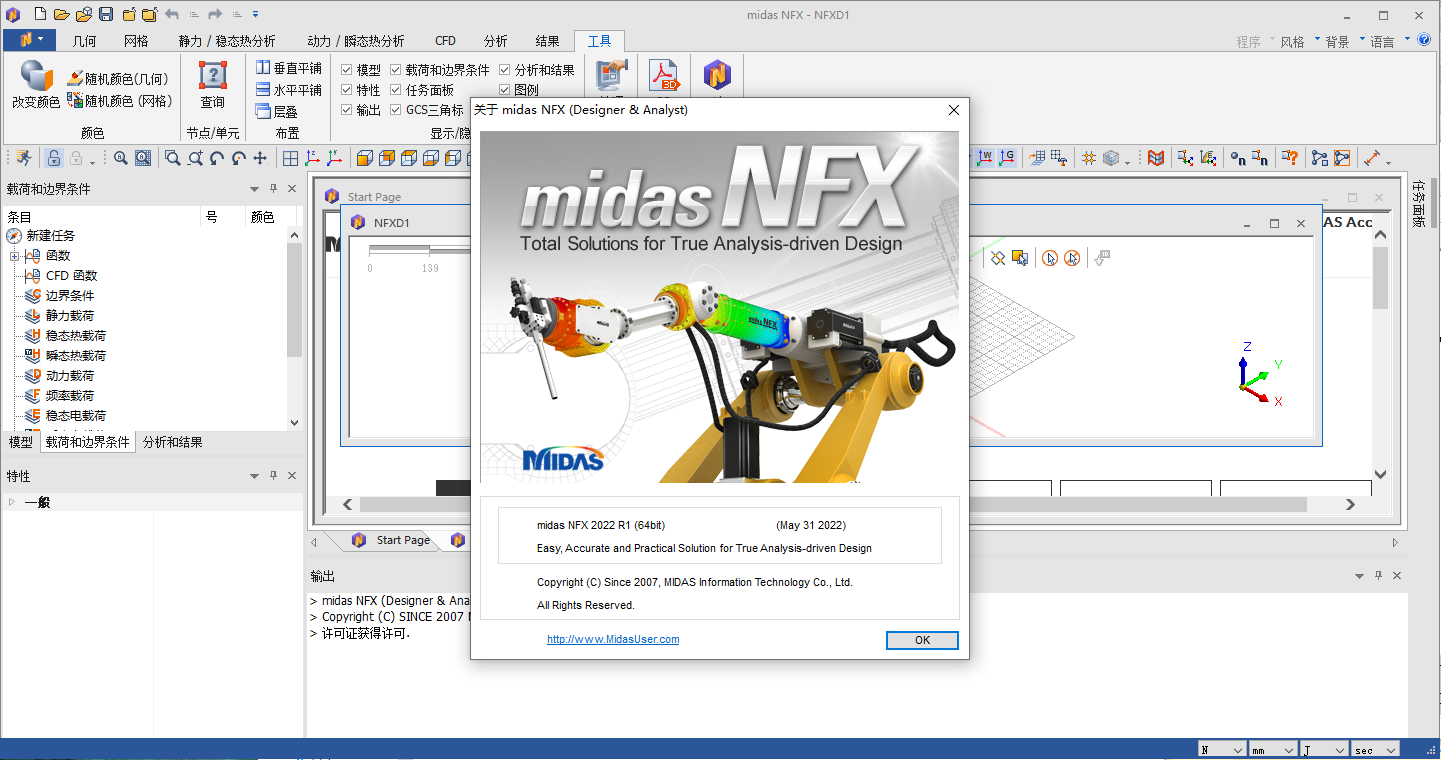




































網友評論